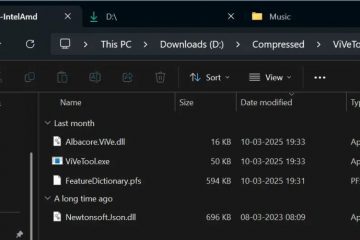“Ang Iyong Device ay Nawawala ng Mahalagang Seguridad At Mga Pag-aayos ng Kalidad”
Nahaharap ka ba sa isyu na Ang Iyong Device ay Nawawala ng Mahalagang Seguridad at Mga Pag-aayos ng Kalidad kapag sinusubukang mag-download ng Windows Update? p>
-s-
Nangyayari ang error na ito kapag sinubukan ng Windows na mag-download at mag-install ng update sa iyong PC ngunit hindi maisagawa ang operasyon. Masasabi namin sa iyo na ang isyung ito ay nangyayari pangunahin dahil sa isang lumang Serbisyo Update sa Katayuan, o maaaring may mga error sa mga file ng system.
Sa artikulong ito, aayusin namin ang isyu sa Iyong Device na Nawawala ang Mahalagang Seguridad at Mga Pag-aayos ng Kalidad at bibigyan ka ng pinakamahusay na solusyon para dito.
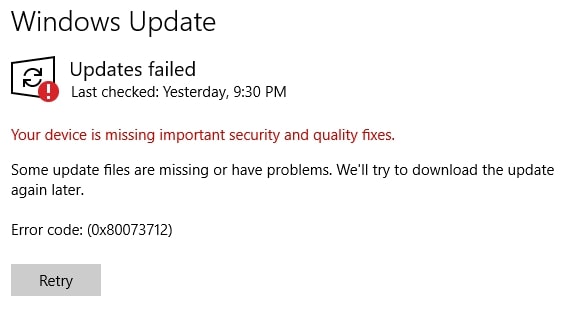
Basahin din:
Paano Aayusin ang Iyong Device ay Nawawala ang Mahalagang Seguridad at error sa Pag-aayos ng Kalidad?
-s-
Habang gagawin namin ayusin ang error na ito na dulot ng lumang SSU o Service Status Update sa ibaba, gagawin din namin sabihin sa iyo kung bakit ito ay maaaring sanhi sa unang lugar.
Narito ang ilan sa mga posibleng dahilan kung bakit nangyayari ang error na ito sa iyong panig:
Hindi Tamang Pag-install ng UpdatesBugs sa Recent UpdatesOutdated Service Status UpdateSystem File CorruptionMalware InfectionAng third-party na application na humaharang sa mga update
Ngayong alam na namin ang lahat ng posibleng dahilan para sa error na ito sa iyong PC, sasabihin namin sa iyo ang tungkol sa mga hakbang sa pag-troubleshoot.
1. Patakbuhin ang Windows Updates Troubleshooter
Dahil ang error na ito ay sanhi dahil sa hindi pag-download ng Windows Update nang maayos, patakbuhin muna namin ang Windows Update Troubleshooter at tingnan kung maaayos nito ang error.
Upang gawin ito, pindutin ang Windows + I upang ilunsad ang Mga Setting, mag-click sa Update at Seguridad, at pumunta sa seksyongI-troubleshoot . 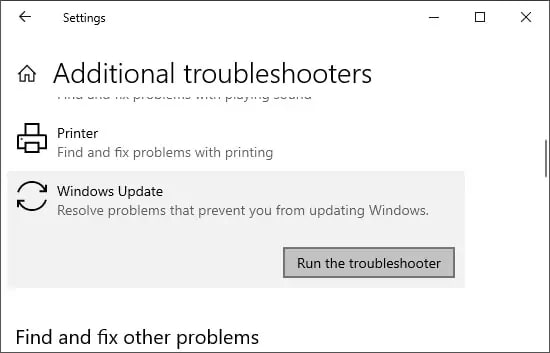 Ngayon, piliin ang Mga Karagdagang Troubleshooter at mag-click sa Windows Update. Mag-click sa Patakbuhin ang troubleshooter, hayaan itong tumakbo, at tingnan ang mga resulta. Kung may nakitang pag-aayos , ipo-prompt ka ng troubleshooter na ilapat din ang pag-aayos.
Ngayon, piliin ang Mga Karagdagang Troubleshooter at mag-click sa Windows Update. Mag-click sa Patakbuhin ang troubleshooter, hayaan itong tumakbo, at tingnan ang mga resulta. Kung may nakitang pag-aayos , ipo-prompt ka ng troubleshooter na ilapat din ang pag-aayos.
2. Paganahin ang Mga Setting ng Telemetry
Kailangan mong paganahin ang Mga Setting ng Telemetry upang mag-download ng update sa Windows dahil ito ay isang paraan kung saan maaari kang magpadala ng data ng paggamit sa Microsoft.
-s-
Upang paganahin ang Mga Setting ng Telemetry, sundin ang mga hakbang na ito:
Pindutin ang Windows + R nang sabay at ipasok ang gpedit.msc. Sa sandaling ang Local Group Policy Editor bubukas ang window, mag-click sa Administrative Templates. 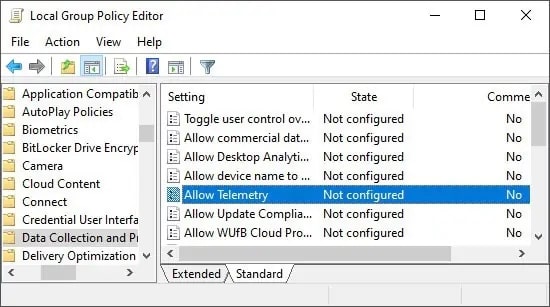 Ngayon, pumunta sa Mga Bahagi ng Windows > Pagkolekta ng Data at Pagbuo ng Preview, at pagkatapos ay i-double click sa Payagan ang Telemetry.
Ngayon, pumunta sa Mga Bahagi ng Windows > Pagkolekta ng Data at Pagbuo ng Preview, at pagkatapos ay i-double click sa Payagan ang Telemetry. 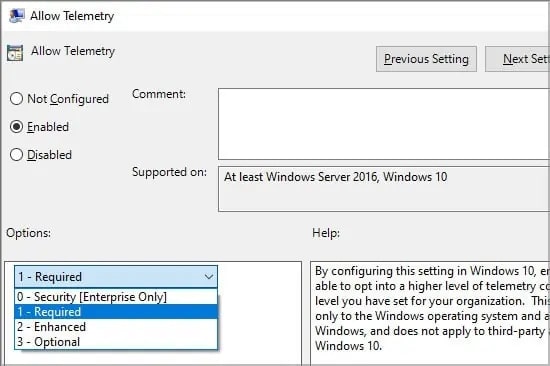 Mag-click sa Pinapayagan at piliin din ang 1 – Kinakailangan sa ilalim ng Mga Opsyon i-toggle. I-click ang OK at Ilapat >upang ilapat ang mga pagbabago at pagkatapos ay isara ang Editor.
Mag-click sa Pinapayagan at piliin din ang 1 – Kinakailangan sa ilalim ng Mga Opsyon i-toggle. I-click ang OK at Ilapat >upang ilapat ang mga pagbabago at pagkatapos ay isara ang Editor.
3. I-reset ang Mga Serbisyo sa Pag-update ng Windows
Maaaring masira ang iyong mga file sa Windows Update Services, kaya naman nakakakuha ka ng error na nabanggit sa itaas sa iyong PC. Kakailanganin naming i-reset ang Windows Update Services sa pamamagitan ng Command Prompt para ayusin ang mga sirang file na ito.
Sundin ang mga hakbang na binanggit sa ibaba para i-reset ang Windows Update Services:
I-type ang Command Prompt sa search bar sa loob ng Start menu at mag-click sa Run as administrator. I-click ang Oo kung sinenyasan at ilagay ang mga command na binanggit namin sa ibaba isa-isa sa CMD window. net stop wuauserv net stop bits net stop appidsvc net stop cryptsvc Kopyahin at i-paste ang sumusunod na linya sa CMD window at pindutin ang Enter. Ren %systemroot%\SoftwareDistribution SoftwareDistribution.old Muli, kopyahin at i-paste ang mga sumusunod na command nang isa-isa sa CMD window at tiyaking pindutin ang Enter pagkatapos ng bawat command. net start wuauserv net start bits net start appidsvc net start cryptsvc Maaari mo na ngayong suriin ang Windows Updates, at dapat ayusin ang iyong mga error.
4. I-install muli ang pinakabagong update sa seguridad ng Windows
Ang pinakamahusay na paraan upang ayusin ang isyu na”Nawawala ang Iyong Device ng Mahalagang Seguridad at Mga Pag-aayos ng Kalidad”ay muling i-install ang pinakabagong update sa seguridad ng Windows. Ngunit bago iyon, kailangan din nating i-uninstall ang huling update na na-install namin sa aming PC dahil maaari rin itong magkaroon ng mga bug.
Upang gawin ito, sundin ang mga hakbang na binanggit sa ibaba:
Pindutin ang Windows + I nang sabay-sabay upang buksan ang Mga Setting at pagkatapos ay mag-click sa Seguridad at Update. Ngayon, mag-click sa Windows Update at mag-click sa Tingnan ang Kasaysayan ng Update.Pagkatapos nito, mag-click sa I-uninstall ang Mga Update, tulad ng nakikita sa larawan sa ibaba. 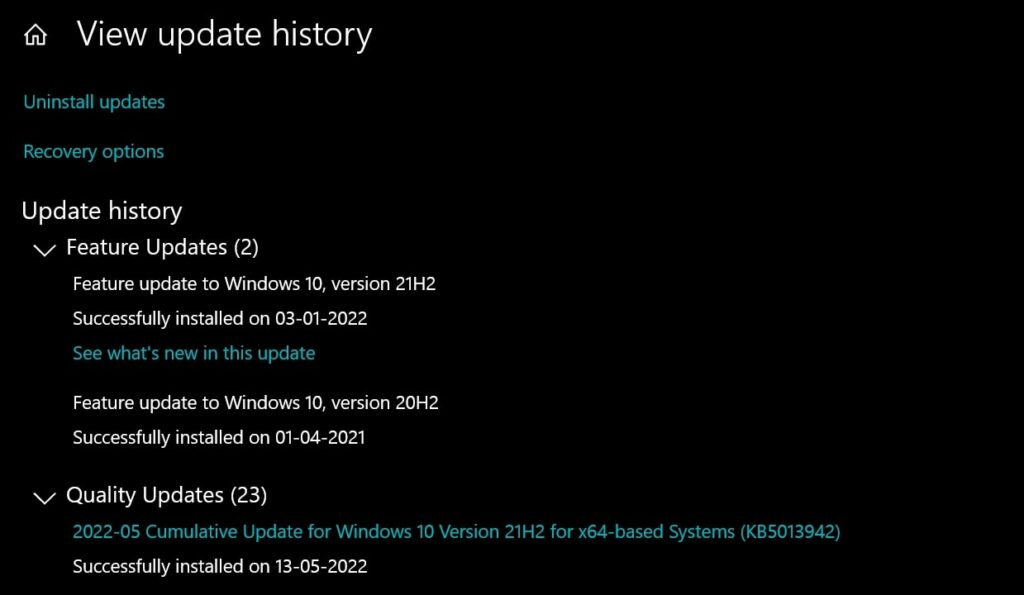 May lalabas na bagong window, tulad ng nakikita natin sa ibaba, kung saan kailangan mong mag-right click sa pinakabagong update sa seguridad ng Windows na naka-install sa ang PC. Mula doon, mag-click sa I-uninstall, at ang iyong pinakabago Maa-uninstall ang Windows update. Ngayon, i-restart ang iyong PC at tingnan ang Windows update para sa pinakabagong natanggap sa iyong computer at pagkatapos ay i-download at i-install ito sa device.
May lalabas na bagong window, tulad ng nakikita natin sa ibaba, kung saan kailangan mong mag-right click sa pinakabagong update sa seguridad ng Windows na naka-install sa ang PC. Mula doon, mag-click sa I-uninstall, at ang iyong pinakabago Maa-uninstall ang Windows update. Ngayon, i-restart ang iyong PC at tingnan ang Windows update para sa pinakabagong natanggap sa iyong computer at pagkatapos ay i-download at i-install ito sa device.
Kapag tapos na ang lahat, dapat ayusin ang iyong mga isyu dahil na-uninstall at muling na-install namin ang pinakabagong update, na maaaring naging sanhi ng problemang ito sa simula pa lang.
5. Suriin ang Background Intelligent Transfer Services
Ginagamit ng Windows ang Background Intelligent Transfer Services, na kilala rin bilang BITS, upang mag-download ng mga update sa iyong system. Kung hindi tumatakbo ang serbisyong ito, hindi mada-download ang mga update sa system, kaya siguraduhing naka-enable ito sa iyong PC.
Upang gawin ito, sundin ang mga hakbang na ito:
Pindutin ang Windows + R, at ipasok ang services.msc, buksan ang Mga Serbisyo, at hanapin ang Background Intelligent Transfer Services malakas>. 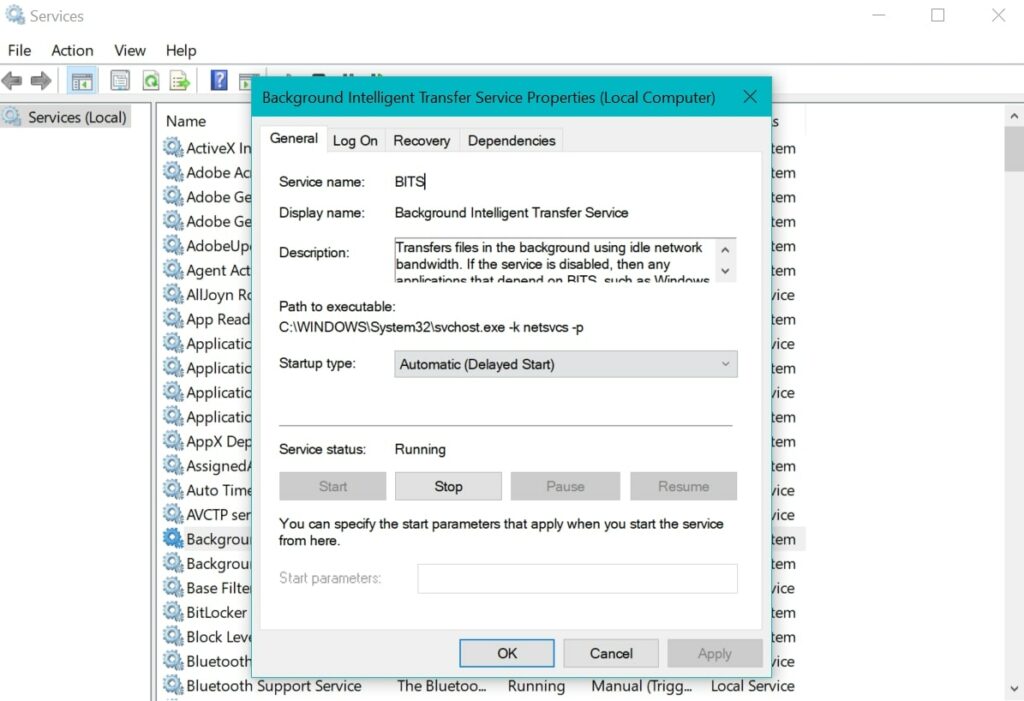 Ngayon, tingnan kung tumatakbo ang mga serbisyo o hindi. Kung hindi gumagana ang mga ito, piliin ang Magsimula, pindutin ang Ilapat, at pagkatapos ay OK upang isara ang window.Ngayon, i-restart ang iyong PC, at makikita mo na nagsimula nang mag-download ang iyong Windows Updates.
Ngayon, tingnan kung tumatakbo ang mga serbisyo o hindi. Kung hindi gumagana ang mga ito, piliin ang Magsimula, pindutin ang Ilapat, at pagkatapos ay OK upang isara ang window.Ngayon, i-restart ang iyong PC, at makikita mo na nagsimula nang mag-download ang iyong Windows Updates.
Konklusyon
Sa artikulong ito, binanggit namin ang lahat tungkol sa isyu na”Ang Iyong Device ay Nawawala ang Mahalagang Seguridad at Mga Pag-aayos ng Kalidad,”mula mismo sa kung paano ito sanhi hanggang sa kung paano mo ito maaayos sa iyong PC. Dapat mong sundin ang lahat ng hakbang na binanggit sa artikulong ito, at sigurado kami na kahit isa sa mga pag-aayos na ito ay makakatulong sa iyong lutasin ang problema.
Pakisabi sa amin kung aling pag-aayos ang nakatulong sa iyo na malutas ang isyu, dahil kami alam na ang bawat isa ay may iba’t ibang kaso ng paggamit, at ang parehong pag-aayos ay maaaring hindi nalalapat sa lahat.
Ibahagi ang artikulong ito sa iyong mga kaibigan gamit ang Windows na nahaharap sa parehong problema upang matapos din nila ang kanilang paghihirap.
—